如果P5GC-MX总盘的用户想要重新安装系统, 就必须使用生物设置盘采取以下步骤。 P5GC- MX总板如何进入生物设置驱动器? 今天, 您将讨论 P5GC- MX主板 U盘安装到生物体的过程 。
Hwasu P5GC-MX " 进入生物系统 " 建立了 " 幼儿发展 " 启动课程:
一. 输入生物体,按删除键。
如图所示,两个选择的SATA配置,OnChip SATA类型和AHCI:
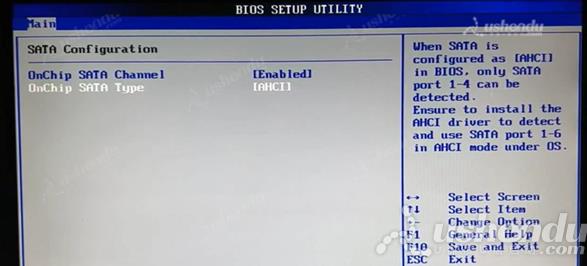
三. 要返回主界面, 请按 ESC 键, 选择布特、 硬盘驱动器和第一驱动器, 将从USB 开始的 Uturn 转换为第一个 。 如图所示 :
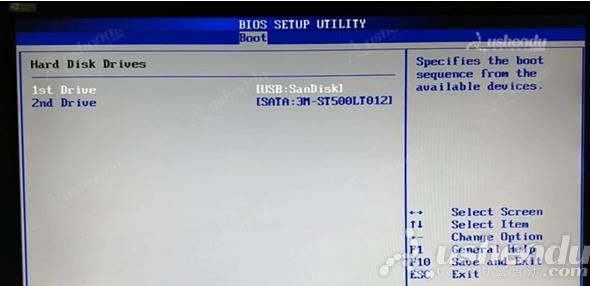
四. 按下 ESC 键返回上一个接口, 并选择 Boot 设备价格和 第一 Boot Davis 将闪存驱动器设置到第一个位置, 如图所示 :
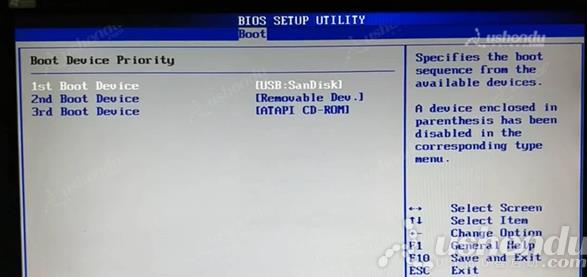
五,当一切就绪时, 击F10来保存和离开, 机器将重新启动 进入体育。
第六,快捷键输入 PE 方法, 按 F8 键, 输入启动菜单, 返回 USB, 机器自动输入 PE 。
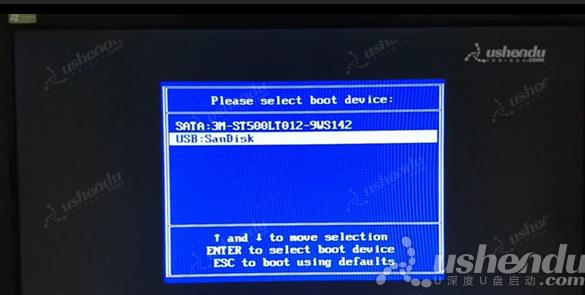
对于小伙伴来说,对进入审校设置的P5GC-MX的操作阶段作了概述,如果用户不确定如何建立更新程序,他们可以遵循上述系统步骤,预期每个人都会从这一培训中受益。
